当今数字化时代,PDF文件已成为日常工作和学习中不可或缺的部分。无论是学术研究、企业报告还是政府文件,PDF格式都因其跨平台兼容性和格式稳定性而广受欢迎。然而,处理PDF文件往往需要依赖多个不同的软件和工具,这不仅耗时而且效率低下。
在这种背景下,Stirling Tools开发了一个名为“Stirling-PDF”的开源项目,旨在简化和加速PDF文件的处理流程。这个项目是一个可私有部署的网页应用程序,它集成了对PDF文件进行几乎所有操作的功能。用户可以在本地主机上部署这个应用,从而在一个统一的界面中完成编辑、转换、合并、拆分和其他多种操作。
这篇文章将详细介绍如何搭建和使用“Stirling-PDF”这个项目。我们将从基本的安装和配置开始,逐步深入探讨其各项功能,最终帮助读者在自己的环境中顺利部署并有效利用这个强大的PDF工具。不论您是IT专业人士、学术研究者还是普通用户,这篇文章都将为您提供宝贵的指导和帮助。
demo
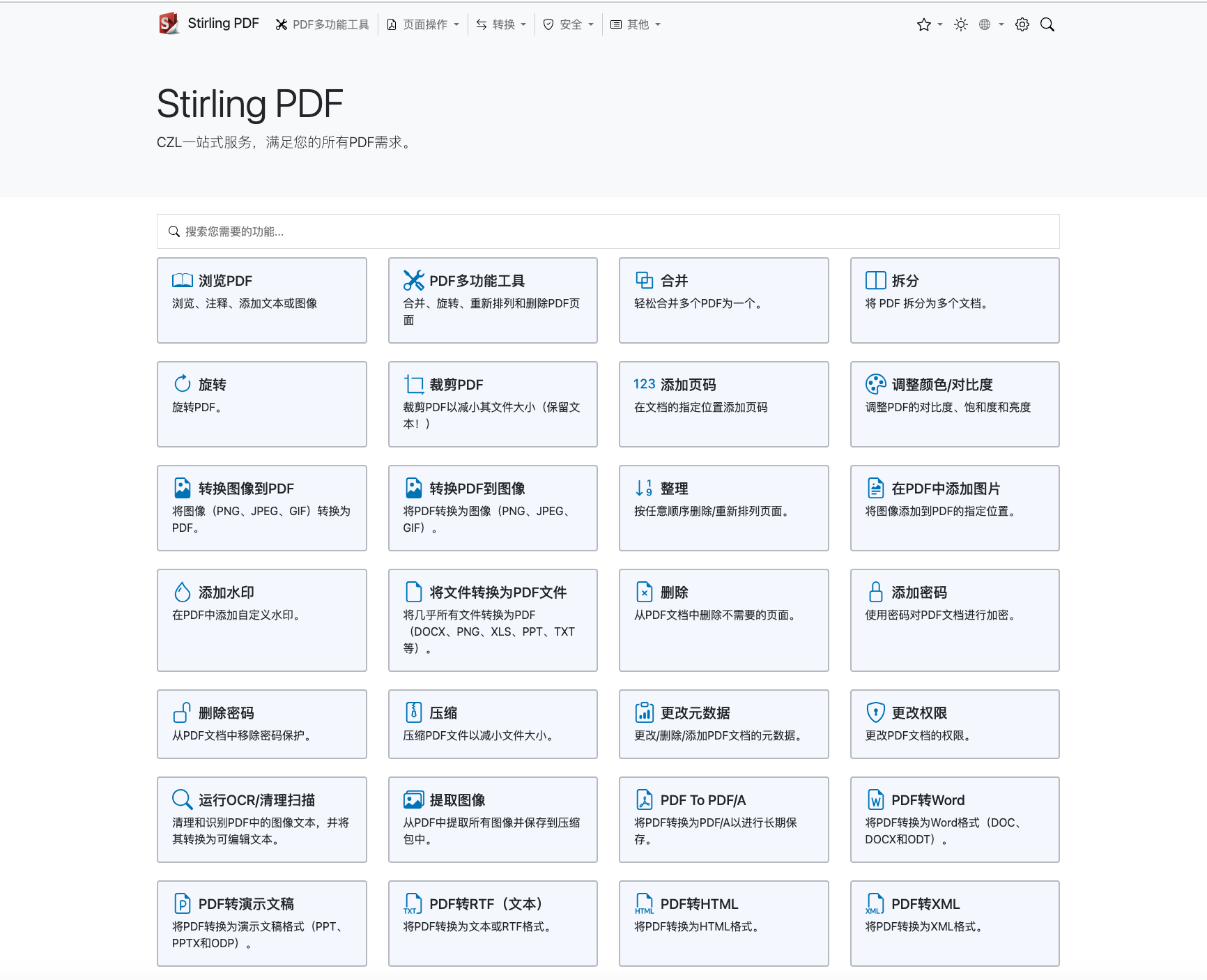
准备条件
1)一台服务器,安装好docker环境
2)项目的github:https://github.com/Stirling-Tools/Stirling-PDF
安装
环境基于Ubuntu22.04安装。
前提:安装好docker和docker-compose
创建对应挂载目录
mkdir -p /mydata/docker-compose/web-pdf
cd /mydata/docker-compose/web-pdf
创建docker-compose.yml文件
vim docker-compose.yml
version: '3.3'
services:
web-pdf:
image: frooodle/s-pdf:latest
ports:
- '8380:8080'
volumes:
- ./tessdata:/usr/share/tesseract-ocr/5/tessdata
- ./configs:/configs
environment:
- DOCKER_ENABLE_SECURITY=false
restart: always
执行容器运行命令
docker compose up -d # 运行容器
docker compose ps # 查看是否开启成功
打开web页面使用
成功以后需要打开自己相应的端口防火墙就可以web端访问了
http://ip:8380
更新网站
cd /mydata/docker-compose/web-pdf # 进入项目目录
docker compose down # 停止容器
docker compose pull # 拉取最新镜像
docker compose up -d # 启动新容器
绑定域名
略


评论区